

作者: Vernon Roderick, 最新更新: 2021年5月28日
数百万用户已经从流行的云服务Dropbox中获得收益。 该平台向用户显示其本地文件,这些本地文件同步到平台的服务器。 这样,您可以轻松地从其他设备访问文件。
毕竟,没有产品是完美的,尤其是在数字产品方面。 在我们介绍如何做之前 Dropbox删除文件的恢复,让我们谈谈Dropbox的全部意义。
第1部分。什么是Dropbox?第2部分。为什么删除了Dropbox文件?第3部分。是否有可能从Dropbox恢复已删除的文件?第4部分。使用软件恢复Dropbox删除的文件第5部分。从Dropbox恢复“已删除文件”第6部分。还原到以前的版本第7部分。从Dropbox倒带中恢复
如前所述,Dropbox是一个云存储平台。 这意味着Dropbox就是将文件从本地驱动器复制到云服务器,以便将来可以访问它们。 尽管该过程不是自动的,但是您可以上传文件然后再下载文件这一事实是一种优势。
Dropbox也有不同的计划,从免费版本到高级版本。 每个计划的好处在可用存储空间的大小,手动或自动上载以及上载或下载速度方面有所不同。 无论您选择什么,都可以在一定程度上享受到这些好处。
数据丢失也是如此。 无论您选择免费计划还是高级计划,总会有丢失数据的可能性。 但是,造成这种现象的原因到底是什么呢?
为什么删除Dropbox文件的原因有很多,所以您将被迫学习如何恢复Dropbox删除的文件。 以下是一些可能导致数据丢失的人为错误:
除了这些错误之外,文件也可能由于驱动器上的缺陷而丢失:
根据您的情况,可能很难解决您的问题。 这将我们带到了最常见的问题。
正如我们所说,不能保证您可以对文件上的Dropbox删除的文件进行恢复。 最坏的情况是,一旦文件丢失,您将永远无法再次看到它们。 但是,仍然可以从Dropbox恢复文件。 尽管数据丢失问题仍然普遍存在于用户中,但整个互联网也正在开发许多恢复数据的方法。
Dropbox有恢复选项,还有一些专门用于恢复的工具。 此外,由于采用了现代技术,过去几年来创建备份变得非常容易。 话虽如此,您不必担心永久丢失文件的可能性。 因此,我们为您提供建议。
尝试恢复文件永远不会太晚。 既然用户可以使用许多恢复选项,那就尤其如此。 一种这样的选择是使用数据恢复软件。 因此,我们建议您 FoneDog数据恢复 软件。
FoneDog数据恢复是专门用于 恢复所有类型的文件,包括视频,音频,文档,电子邮件等。 恢复过程还支持不同的文件系统,例如闪存驱动器,存储卡,硬盘驱动器等。最后,该软件同时支持Mac和Windows。 简而言之,该软件没有很多限制,并且可以确保成功使用Dropbox删除文件。 这是使用软件的方法。
在您的PC上下载并安装软件。 完成后,启动软件。 在第一个屏幕上,应该有一个用于“文件类型”的部分和一个用于“位置”的部分。 对于文件类型,我们建议选择“检查所有文件类型”,以免留下任何文件。 对于该位置,它将是Dropbox文件夹所在的位置。

完成设置设置后,只需单击“扫描”按钮。 这应该开始扫描过程。 之后,系统会询问您是否要继续使用Deep Scan查找更多文件。 这样可以得到更准确的结果,以换取更长的扫描时间。

无论您选择使用深度扫描还是快速扫描,您仍然会获得文件列表。 这些是可恢复的文件。 要选择文件,只需单击其相应的框。 完成后,单击“恢复”按钮,然后等待Dropbox删除文件的恢复过程完成。

关于此软件的最好之处在于,您可以在恢复文件之前预览文件,从而知道选择了正确的文件。 但是,如果找不到所需的文件,则可能不适合该软件。 在这种情况下,让我们进入下一个选择。
前一个选项使用了第三方软件。 这次,我们将利用内置的功能 Dropbox 完成Dropbox删除文件的恢复。 由于它是内置功能,因此应该更容易理解。 此选项涉及在Dropbox平台上使用“已删除文件”页面。
它通常用于恢复最近删除的文件以及查找Dropbox主页上丢失的文件。 要使用Deleted Files页面进行Dropbox删除文件的恢复,请按照下列步骤操作:
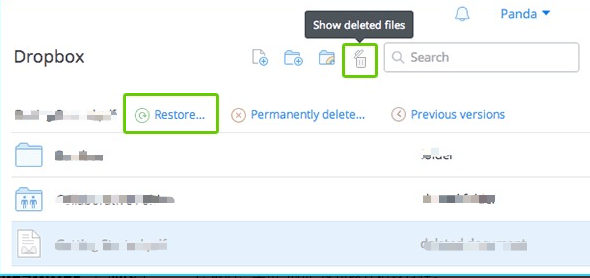
不幸的是,此选项有局限性。 例如,如果您要查找的文件仅与您共享,则即使您确定已在“已删除文件”页面上,也可能无法恢复该文件。
此外,如果您在“已删除文件”页面上再次犯同样的错误,那肯定是该文件的结尾。 如果您遇到这种情况,则应尝试使用另一个选项恢复Dropbox删除的文件。
除“已删除文件”页面外,Dropbox还具有将文件还原到其先前版本的功能。 当有人修改了您的文件,现在您想回溯时间时,通常会使用它。 幸运的是,它还可以用作Dropbox删除文件恢复的选项,因为您可以将删除的文件还原到其原始状态。
但是,它不是那么灵活,因为只有在您拥有该文件的至少一个版本时,它才成为恢复选项。 无论如何,以下是将文件还原到以前版本的方法:
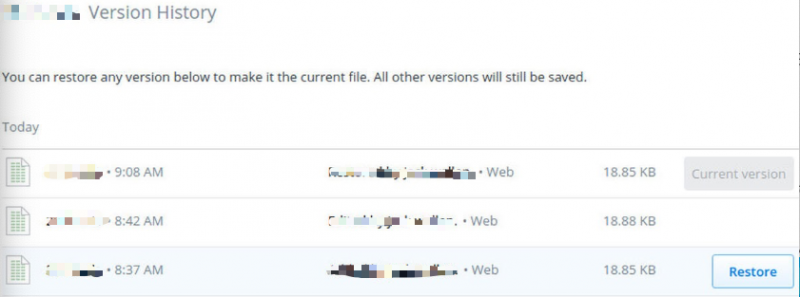
如果无法再看到该文件,则可能没有帮助,但仍会为您的Dropbox删除文件恢复添加选项。 就像“已删除文件”页面一样,此选项也有限制。 最大的限制是文件的先前版本有特定的时间可以继续存在。
对于具有Dropbox基本计划的用户,这些文件中的更改将永久保留,只需30天。 对于拥有Dropbox Business或Dropbox Professional的用户,将需要180天。 这只是强调了两个计划之间的差异。 现在,如果时间限制已经过去,您将无法恢复Dropbox删除的文件。 在这种情况下,您还有最后一个选择。
在上一个选项中,我们说了一些有关倒退单个文件时间的问题。 也许开发人员注意到此选项的重要性,因为他们添加了一项功能,该功能使用户可以回退整个Dropbox帐户的时间。 与以前的选项相比,这很有用,因为您不必单独查找文件。 您只需要使用Dropbox Rewind,所有文件都将返回。
它主要是为意外删除大量文件或病毒破坏系统的用户开发的。 要使用此选项,请仔细按照以下步骤操作:
如果只想还原文件夹,请打开该文件夹,然后选择“倒带此文件夹”。 然后,您将被带到另一个屏幕。
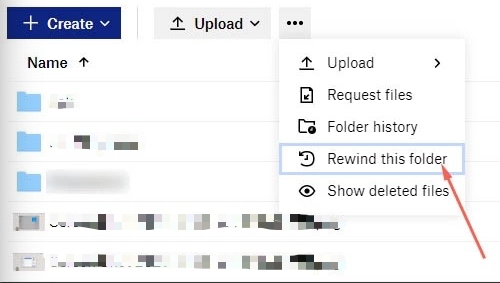
考虑到您将恢复整个文件夹甚至整个Dropbox帐户,这将需要一些时间。 不幸的是,只有使用Dropbox Professional或Plus的用户才能使用此选项。
此外,如果使用此选项,可能还会丢失重要文件。 因此,建议您首先创建文件备份。 总结了Dropbox删除文件恢复的不同方法。
人们也读有关如何格式化SD卡的获奖解决方案4种方法:如何从Macbook Pro硬盘驱动器恢复数据
许多人倾向于认为即使在Dropbox中也可以避免数据丢失。 不幸的是,事实并非如此。 无可否认,这是不可避免的事实,唯一要做的就是为它做准备。
一种方法是创建文件备份。 但是,如果您无法执行此操作,则必须寻找恢复Dropbox删除文件的方法。
这次您可能成功了,但是下次您不能再说相同的话了。 话虽如此,请确保尽力创建备份来为最坏的情况做准备。
发表评论
评论
热门文章
/
有趣乏味
/
简单困难
谢谢! 这是您的选择:
Excellent
评分: 4.5 / 5 (基于 89 评级)